La connexion d’un ordinateur à un périphérique, qu’il soit filaire (comme un clavier ou des haut-parleurs) ou sans fil (comme une souris, une imprimante ou un écran), s’effectue par le biais d’une liaison réseau. Cette liaison repose sur des technologies telles que l’USB (Universal Serial Bus), le Bluetooth, le Wi-Fi ou la radiofréquence, et implique un profil réseau et un adaptateur réseau sans fil. Parfois, lors de la connexion d’un nouvel appareil, Windows peut afficher un message indiquant l’absence de profil réseau pour cet appareil, ce qui peut être frustrant. Si vous rencontrez cette difficulté, vous êtes au bon endroit. Ce guide vous aidera à résoudre ce problème de profil réseau manquant sous Windows 10. Commençons par comprendre brièvement ce qu’est un profil réseau.
Comment surmonter le problème de profil réseau manquant sous Windows 10
Les profils réseau sont essentiels pour configurer la manière dont les machines interagissent sur un réseau. Un profil est indispensable pour établir une connexion avec d’autres dispositifs, car il permet l’échange et le stockage des paramètres réseau cruciaux, des informations de sécurité, et autres données nécessaires.
Plusieurs facteurs peuvent être à l’origine de cette erreur, notamment :
- Un pilote obsolète ou défectueux
- Une modification du type de profil réseau
- Un problème lié à l’appareil lui-même ou au port USB
Cependant, pas d’inquiétude, des solutions existent pour remédier à ce manque de profil réseau sous Windows 10. Avant de commencer, assurez-vous que l’appareil que vous essayez de connecter est compatible avec votre système. Par exemple, un périphérique USB 3.0 ne fonctionnera pas correctement avec un port USB 2.0 plus ancien. Consultez donc le site Web du fabricant pour vérifier la configuration système requise.
Voici différentes méthodes pour corriger l’erreur « Windows n’a pas de profil réseau pour cet appareil ».
Méthode 1 : Basculer vers un profil réseau privé
Lorsque vous utilisez un profil réseau public, votre ordinateur est invisible aux autres appareils du même réseau. À l’inverse, un profil réseau privé permet aux autres appareils à proximité de détecter votre ordinateur. Pour rendre votre profil réseau visible, suivez ces étapes :
1. Appuyez simultanément sur les touches Windows + I pour ouvrir les Paramètres.
2. Choisissez l’option « Réseau et Internet ».
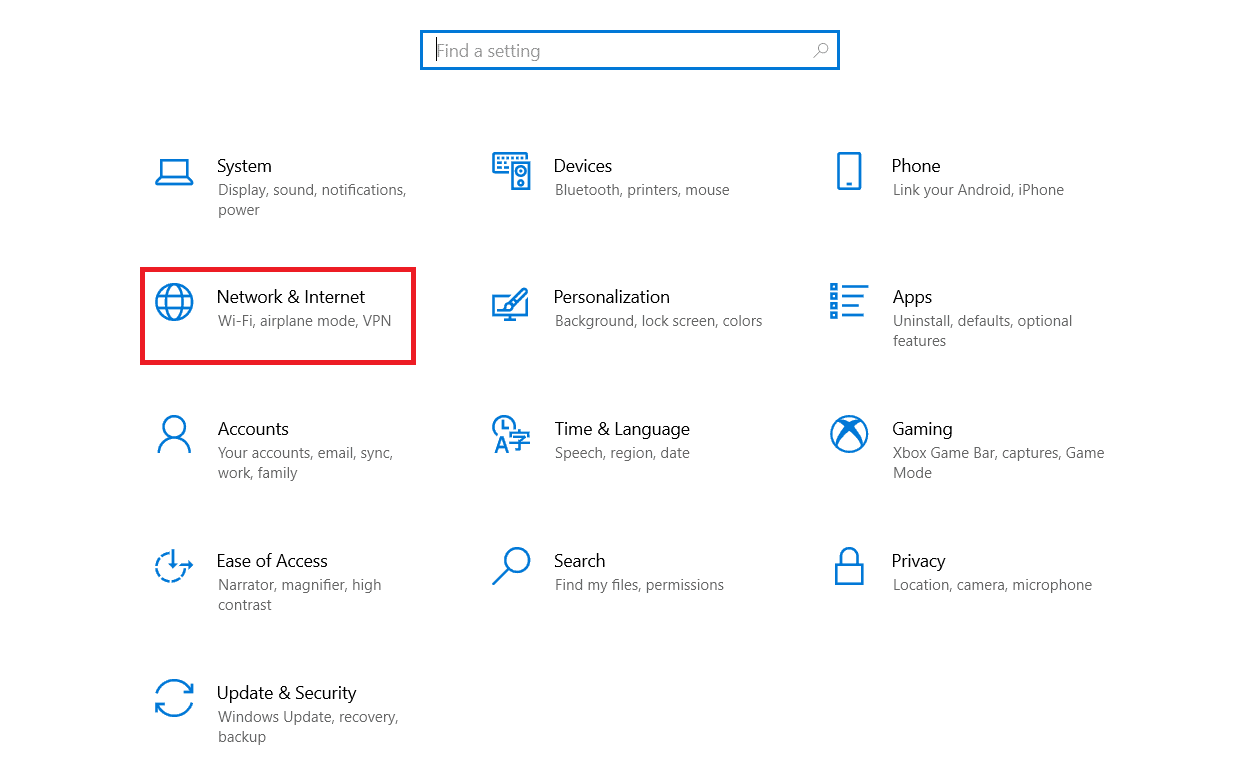
3. Sélectionnez le réseau connecté, puis cliquez sur « Propriétés ».
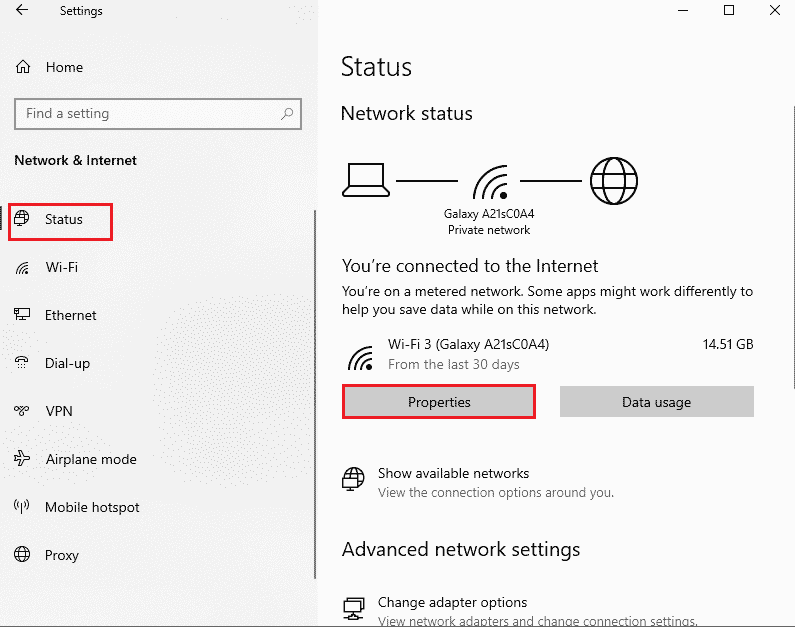
4. Modifiez le profil réseau de « Public » à « Privé ».
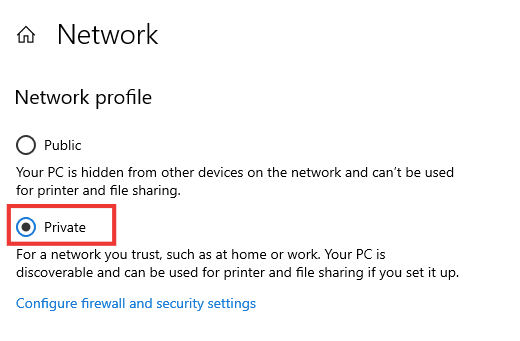
5. Pour terminer, redémarrez votre ordinateur.
Méthode 2 : Mettre à jour le pilote du périphérique
Si le même message d’erreur persiste, il se peut que le problème provienne du pilote du périphérique spécifique. Pour remédier à ce problème, tentez de mettre à jour le pilote de l’appareil. Consultez notre guide sur la mise à jour des pilotes de périphériques sous Windows 10.
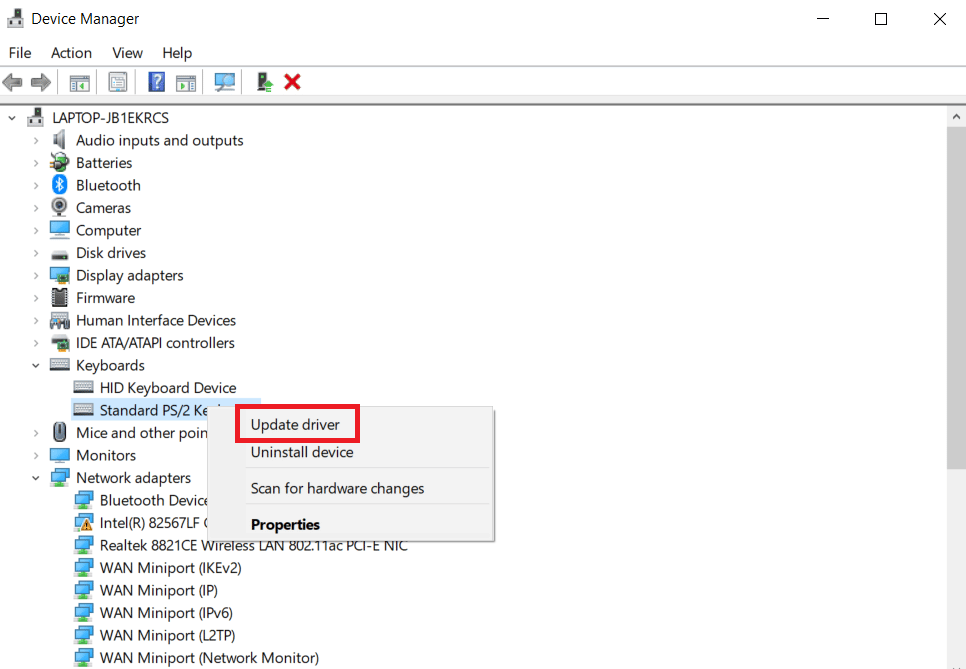
Méthode 3 : Lancer l’utilitaire de résolution des problèmes de carte réseau
Si le problème de profil réseau manquant persiste, vous pouvez essayer l’outil de dépannage de la carte réseau. Consultez notre guide pour résoudre les problèmes de connectivité réseau sous Windows 10.

Méthode 4 : Utiliser l’outil de dépannage matériel et périphériques
Si l’utilitaire de résolution des problèmes de réseau n’a pas fonctionné, vous pouvez utiliser l’outil de dépannage dédié à l’appareil que vous essayez de connecter. Par exemple, si vous avez des problèmes avec un clavier, choisissez l’outil de dépannage du clavier, qui identifiera et résoudra le problème. Cela devrait vous permettre d’éliminer l’erreur « Windows n’a pas de profil réseau pour cet appareil ». Consultez notre guide pour utiliser l’outil de dépannage matériel et périphériques.
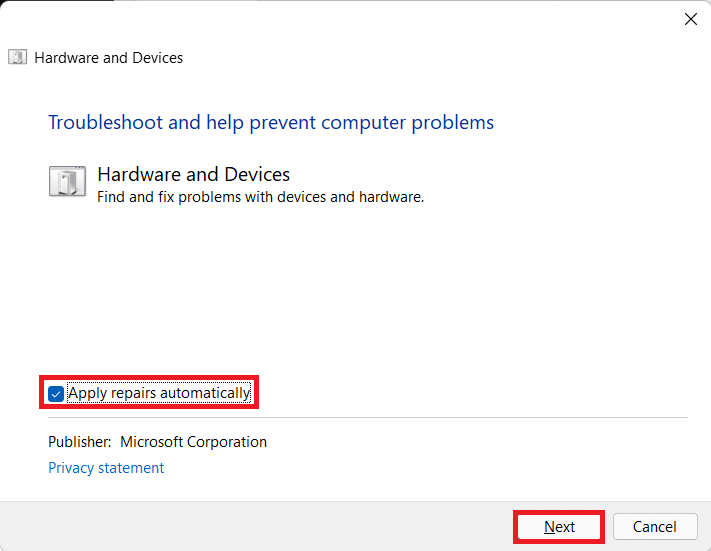
Méthode 5 : Réinstaller le pilote du périphérique
Certains problèmes peuvent ne pas être détectés en raison de fichiers de données corrompus ou de causes inconnues. Nous vous conseillons de réinstaller le pilote avec de nouveaux paramètres en utilisant cette méthode. Pour désinstaller et réinstaller le pilote, reportez-vous à notre guide sur la désinstallation et la réinstallation des pilotes sous Windows 10.
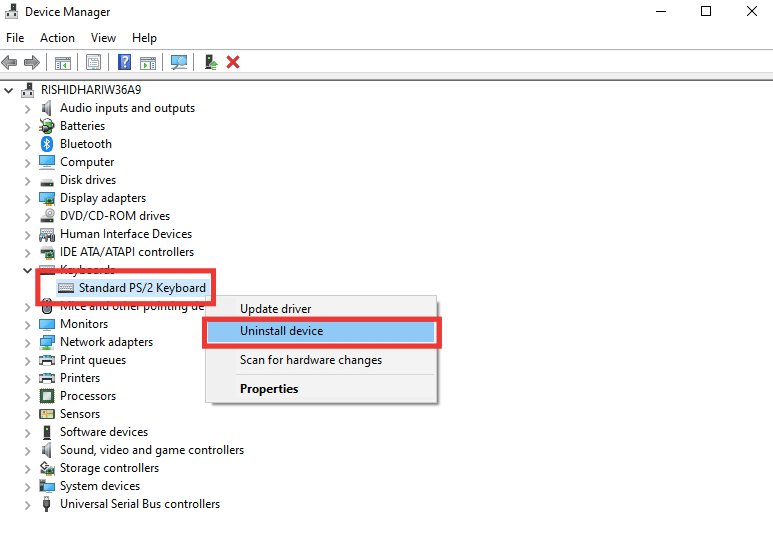
Méthode 6 : Modifier le profil réseau
Si votre profil réseau n’a pas changé ou si vous ne trouvez pas l’option pour le faire, voici des alternatives pour passer d’un profil public à un profil privé.
Option I : via l’éditeur de registre
1. Appuyez sur la touche Windows, tapez « éditeur de registre » et cliquez sur « Exécuter en tant qu’administrateur ».
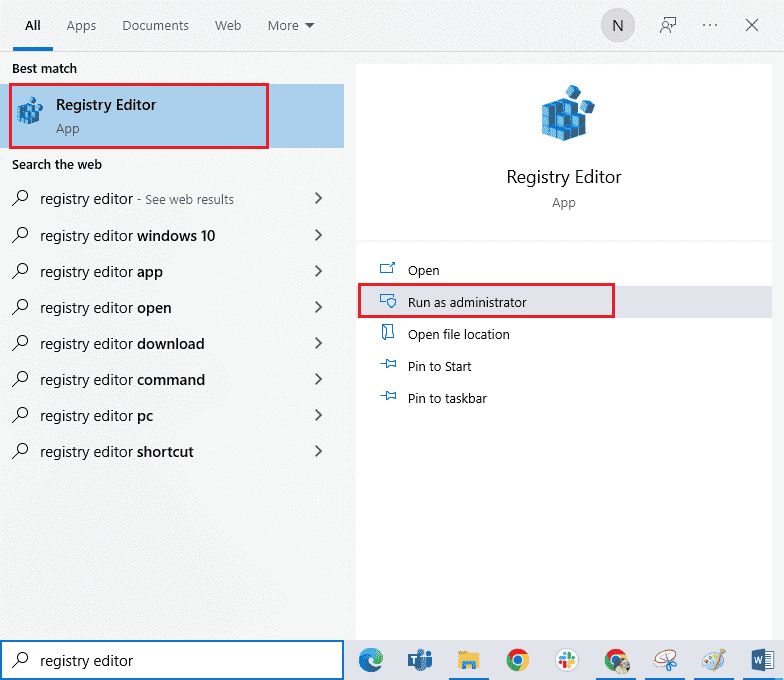
2. Cliquez sur « Oui » dans l’invite de contrôle de compte d’utilisateur.
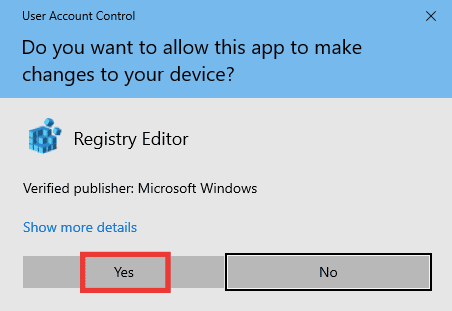
3. Double-cliquez sur le dossier « HKEY_LOCAL_MACHINE ».
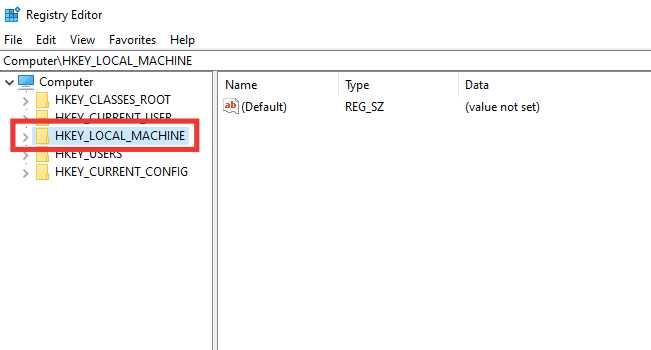
4. Développez le dossier « SOFTWARE » puis cliquez sur le dossier clé « Microsoft ».
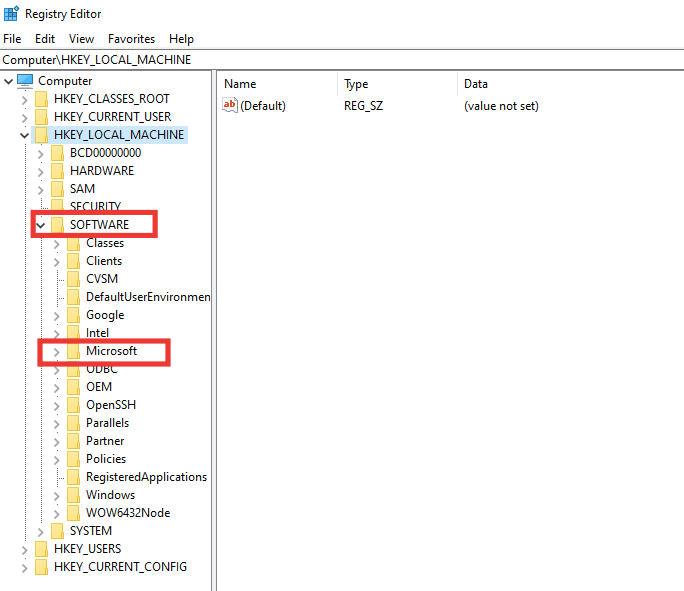
5. Faites défiler vers le bas et accédez au dossier « Windows NT » > « CurrentVersion ».
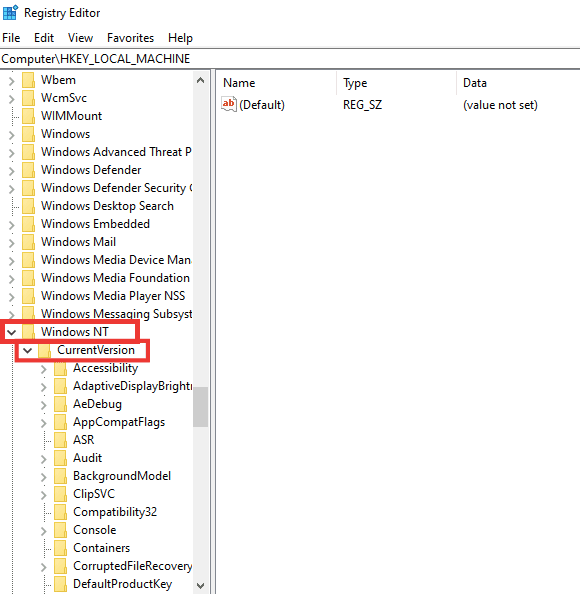
6. Faites à nouveau défiler vers le bas et développez le dossier de clés « NetworkList ». Ensuite, développez le dossier « Profils » et cliquez sur le nom du profil.
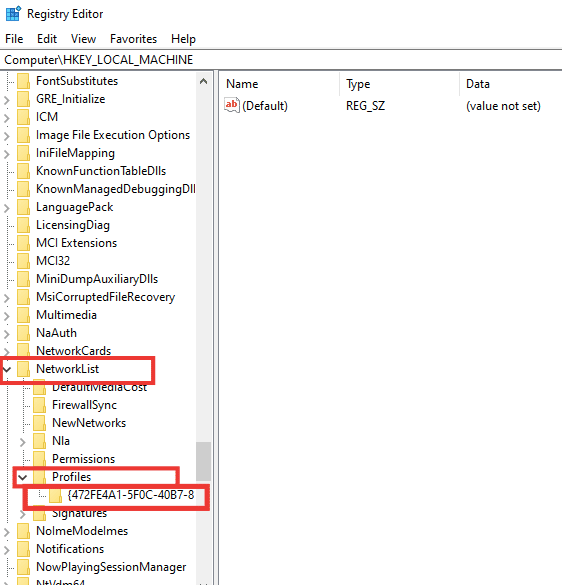
7. Double-cliquez sur la valeur « Catégorie ».
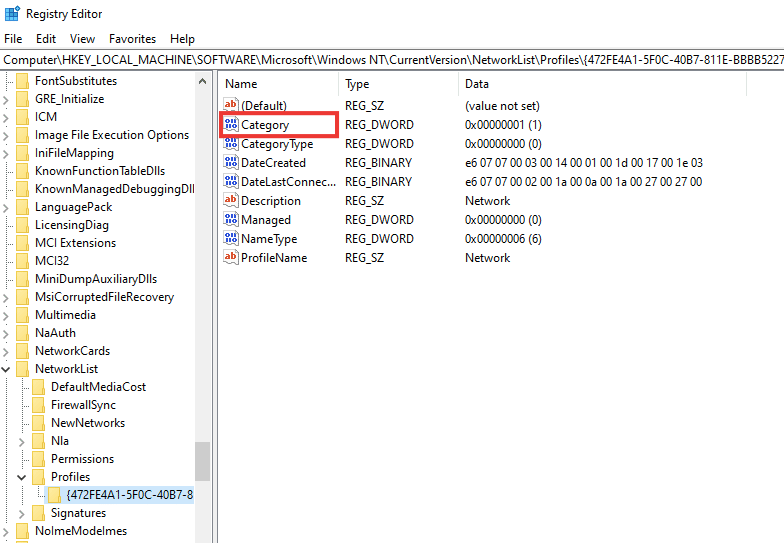
8. Modifiez la donnée de la valeur de 0 à 1, puis cliquez sur « OK ».
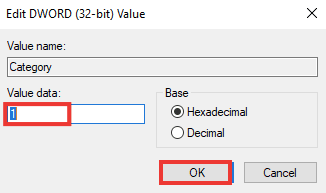
Option II : via Windows PowerShell
Cette méthode est une autre façon de passer d’un profil public à un profil privé afin de résoudre le problème de profil réseau manquant.
1. Appuyez sur la touche Windows, tapez « PowerShell » et cliquez sur « Ouvrir ».
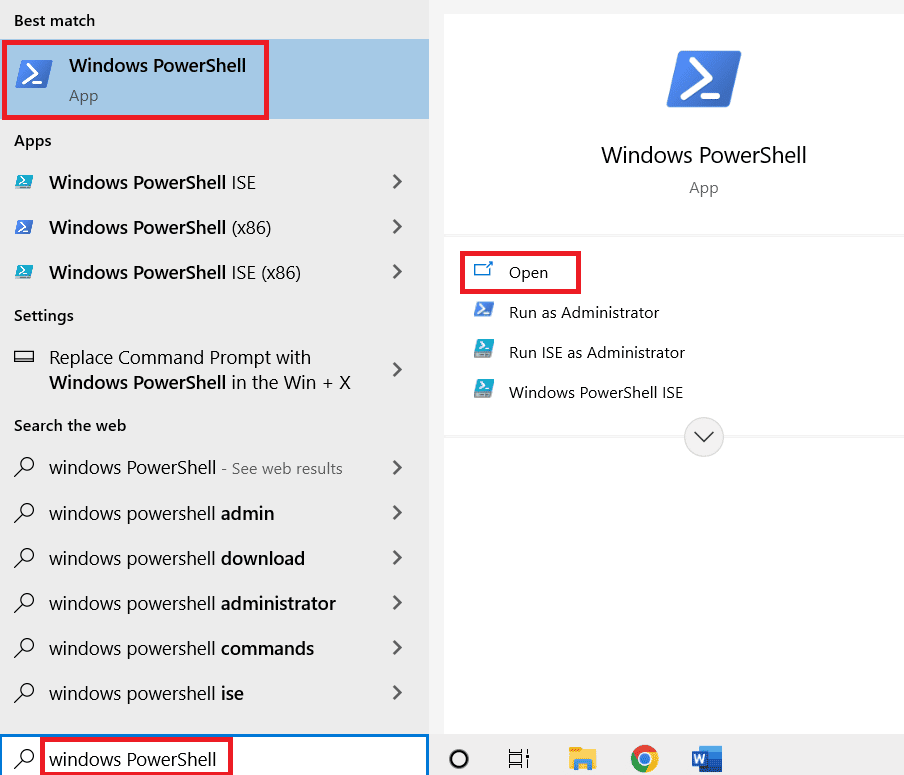
2. Tapez la commande « Get-NetConnectionProfile » et appuyez sur la touche Entrée pour vérifier votre profil réseau.
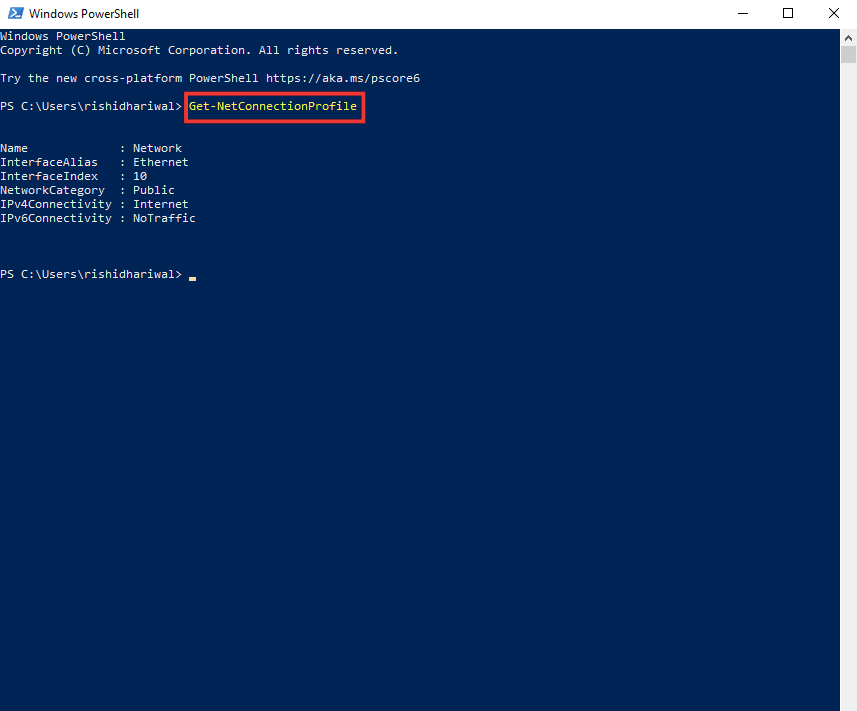
3. Pour le changer en privé, tapez la commande suivante et appuyez sur la touche Entrée :
Set-NetConnectionProfile -Name Network -InterfaceIndex 10 -NetworkCategory Private
Remarque : Remplacez le numéro « InterfaceIndex » dans la commande par celui qui correspond à votre système.
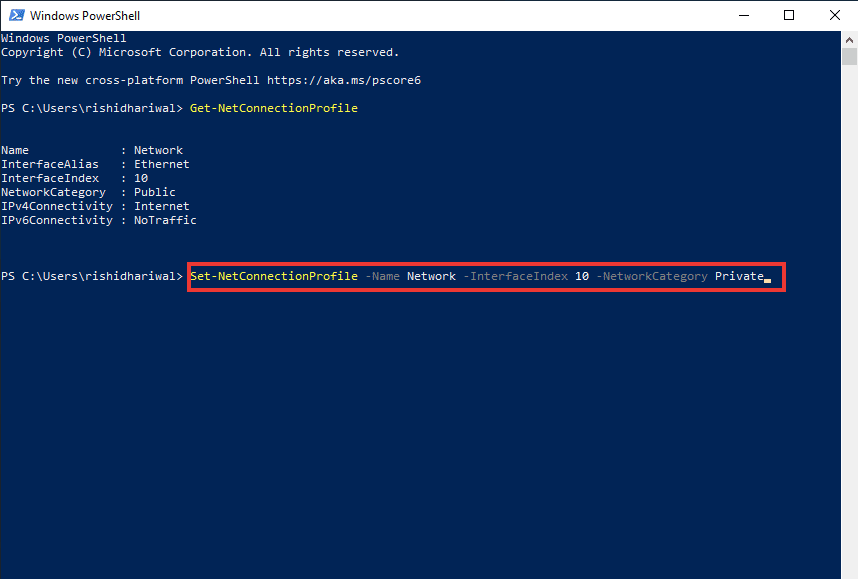
4. Enfin, vérifiez si l’erreur « Windows n’a pas de profil réseau pour ce périphérique » est corrigée.
Option III : via la politique de sécurité locale
1. Appuyez sur la touche Windows, tapez « local » et cliquez sur « Politique de sécurité locale ».
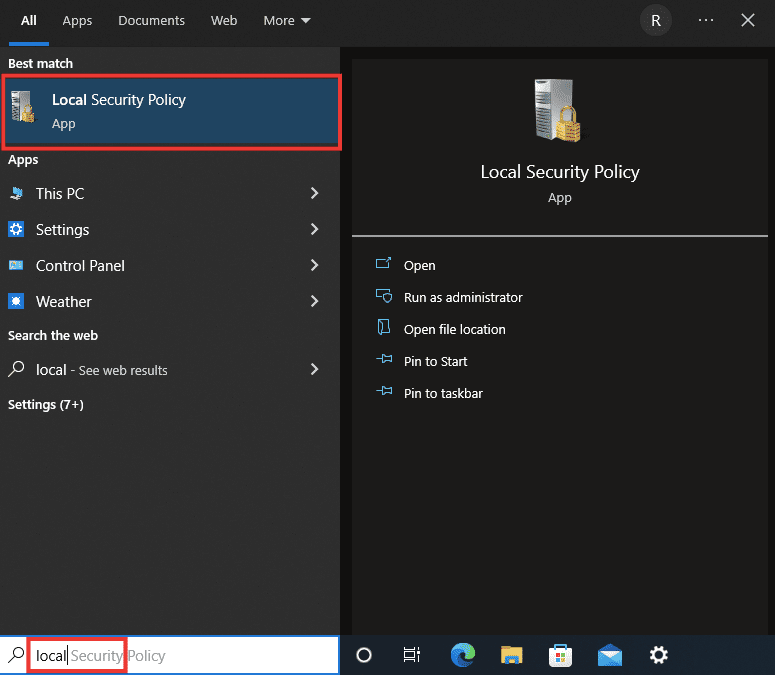
2. Cliquez sur « Stratégie du gestionnaire de liste réseau ».
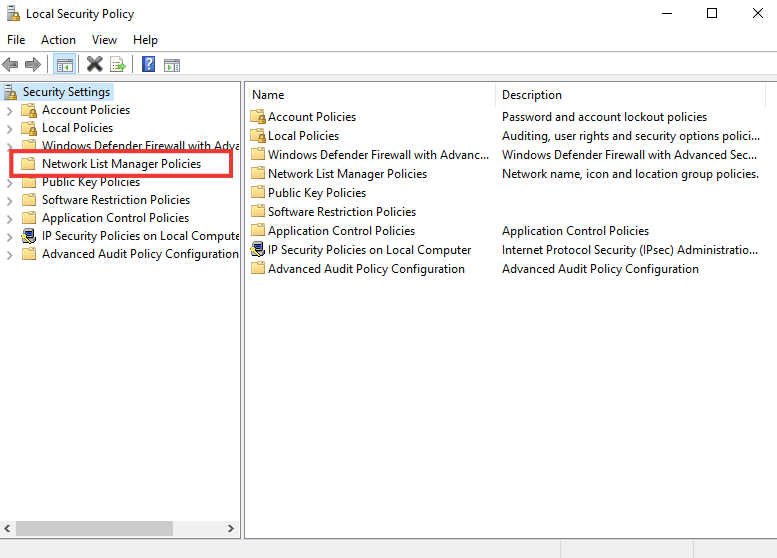
3. Sélectionnez le réseau connecté et double-cliquez dessus.
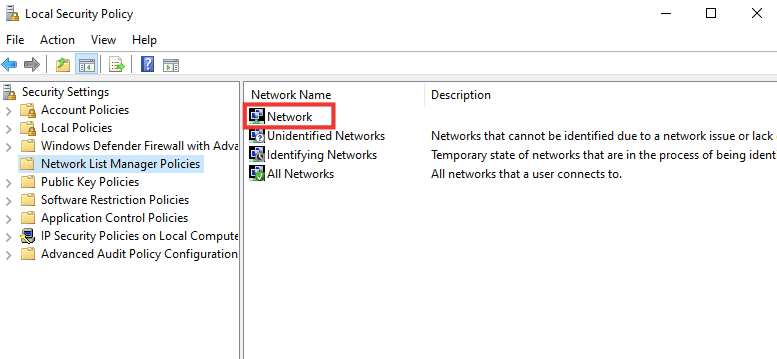
4. Accédez à la section « Emplacement réseau ».
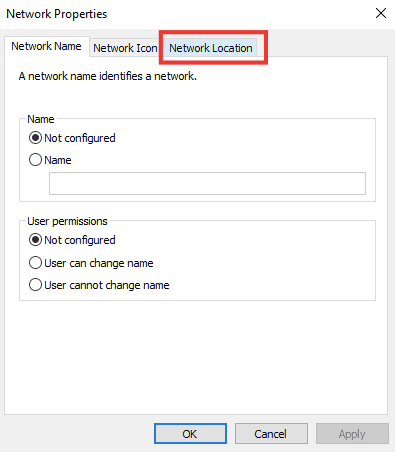
5. Choisissez l’option « Privé ».
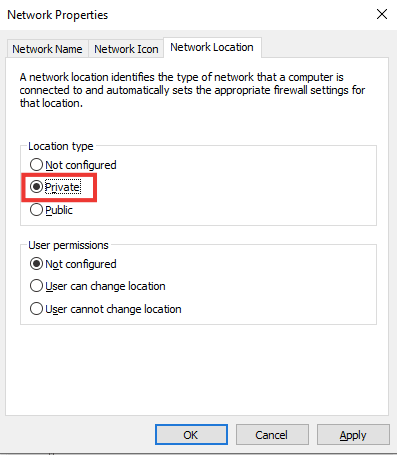
6. Cliquez sur « Appliquer » puis sur « OK ».
Méthode 7 : Modifier les paramètres du service SNMP
Le protocole SNMP (Simple Network Management Protocol) fournit aux administrateurs réseau des informations sur les périphériques connectés au réseau. Pour résoudre le problème de profil réseau manquant, nous allons vérifier l’état de SNMP et activer son démarrage automatique.
1. Appuyez simultanément sur les touches Windows + R pour ouvrir la boîte de dialogue « Exécuter ».
2. Tapez « Services.msc » et appuyez sur Entrée pour ouvrir la fenêtre « Services ».
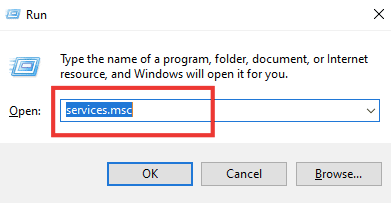
3. Faites un clic droit sur « SNMP trap » puis cliquez sur « Propriétés ».
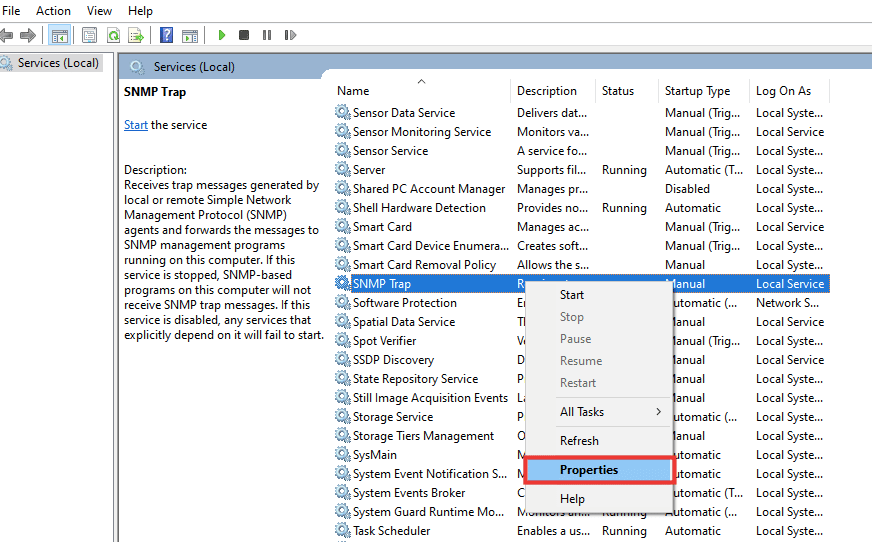
4. Dans le menu déroulant « Type de démarrage », passez de « Manuel » à « Automatique ».
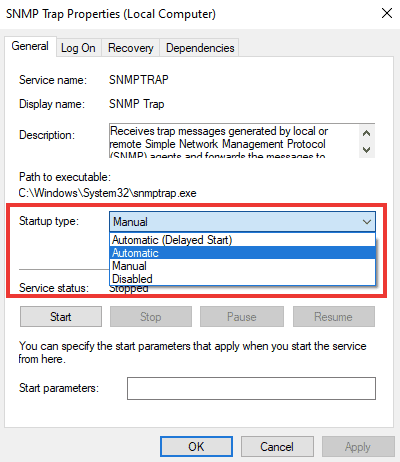
5. Cliquez sur « Appliquer » puis sur « OK ».
***
Nous espérons que ce guide vous a été utile et que vous avez pu résoudre le problème de profil réseau manquant de Windows 10. N’hésitez pas à nous faire savoir quelle méthode a fonctionné pour vous. Si vous avez des questions ou des suggestions, la section des commentaires ci-dessous est à votre disposition.